Získejte mobilní datové připojení na Zařízení Surface Duo, Surface Duo 2, Surface Pro X, Surface Pro (5. generace) s LTE Advanced, Surface Pro 7+ s LTE Advanced, Surface Pro 8 s LTE Advanced, Surface Pro 9 s 5G nebo Surface Go s LTE Advanced. Než začnete, budete potřebovat nano SIM kartu od svého mobilního operátora.
Než začnete
Zařízení Surface se dodává s nástrojem pro vyjmutí SIM karty. Když ho budete chtít najít, hledejte kartu s pokyny v krabici, ve které bylo zařízení Surface zabaleno. Tento nástroj bude potřebovat k vložení SIM karty do zařízení Surface.

-
V závislosti na tom, jestli je surface Duo bumper zapnutý nebo vypnutý, udělejte na zařízení Surface Duo jednu z těchto věcí:
-
Pokud je nárazník vypnutý (doporučeno), vyhledejte přihrádku SIM karty v pravém dolním rohu.
-
Pokud je bumper připevněný, v blízkosti pravého dolního rohu vezměte nástroj pro vysunutí SIM karty a použijte ho ke zvednutí malé silikonové karty nahoru.
-
-
Vložte nástroj pro vysunutí SIM karty do malého otvoru a jemně ho zatlačte, aby se přihrádka SIM karty vysunula.
-
Vyjměte přihrádku SIM karty ze slotu. Držte ho tváří vzhůru.
Poznámka: Pokud je přihrádka na SIM kartu připojená, nemusí se úplně vysunout. V takovém případě vložte nástroj na vysunutí sim karty zpět do otvoru v přihrádce, opatrně ho nahněte a vytáhněte celou přihrádku. Možná se vám podaří přihrádku na sim kartu uchopit nehty a vytáhnout. -
Umístěte nano SIM kartu lícem nahoru do přihrádky SIM karty. Zajistěte, aby malý zářez v rohu SIM karty lícoval se zářezem v přihrádce SIM karty a karta správně zapadla. Text nebo logo na SIM kartě má směřovat nahoru.
-
Zasuňte přihrádku SIM karty zpět do slotu SIM karty, až zapadne na místo. Malý otvor v přihrádce SIM karty by měl být nejblíže k pravému dolnímu rohu. Přihrádka SIM karty by se měla hladce zasunout – nepoužívejte násilí.
Po vložení SIM karty budete připraveni nastavit mobilní datové připojení na zařízení Surface Duo.
Informace o tom, jak připojit bumper k zařízení Surface Duo, najdete v článku Připojení bumperu Surface Duo.
-
Se zavřením zařízení Surface Duo 2 a zadním fotoaparátem s trojitým objektivem směrem nahoru zasuňte nástroj pro vysunutí SIM karty do malého otvoru v dolní části levé obrazovky a pak opatrně zatlačte, aby se přihrádka SIM karty vysunula.
-
Vyjměte přihrádku SIM karty ze slotu. Držte ho tváří vzhůru.
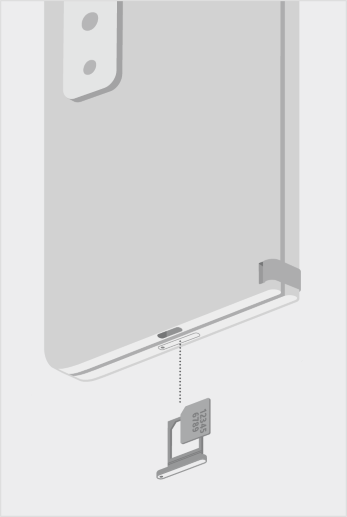
-
Umístěte nano SIM kartu lícem nahoru do přihrádky SIM karty. Zajistěte, aby malý zářez v rohu SIM karty lícoval se zářezem v přihrádce SIM karty a karta správně zapadla. Text nebo logo na SIM kartě má směřovat nahoru.
-
Zasuňte přihrádku SIM karty zpět do slotu pro SIM kartu. Malý otvor v přihrádce SIM karty by měl být nejblíže levému dolnímu rohu, ne ke středu zařízení Surface Duo 2. Ujistěte se, že přihrádka NA SIM kartu hladce zasune. Nenuťte to.
Po vložení SIM karty budete připraveni nastavit mobilní datové připojení na zařízení Surface Duo.
Informace o tom, jak připojit bumper k zařízení Surface Duo, najdete v článku Připojení bumperu Surface Duo.
-
Položte zařízení Surface Pro X stranou s displejem na stůl a zvednutím stojánku umožněte přístup ke krytu přihrádky pro SIM kartu.

-
Vložte nástroj pro vyjmutí SIM karty, který je součástí balení, do malého otvoru na krytu přihrádky pro SIM kartu a sejměte ho.

-
Zatlačte SIM kartu do slotu SIM karty, až zapadne na místo.

-
Zasuňte přihrádky pro SIM kartu a potom ho zatlačte dolů, až zapadne na místo.


-
Položte Surface Pro (5. generace) s LTE Advanced přední stranou dolů a opatrně vyklopte stojánek. Stojánek má na zadní straně logo Microsoft.

-
Najděte přihrádku SIM karty poblíž pravého dolního rohu pod stojánkem zařízení Surface Pro (5. generace) s LTE Advanced.
-
Vložte nástroj pro vysunutí SIM karty do malého otvoru a opatrným zatlačením vysuňte přihrádku SIM karty. Až skončíte, zasuňte nástroj pro vysunutí SIM karty zpět do karty s pokyny, abyste ho později našli.

-
Vyjměte přihrádku SIM karty ze slotu. Po vyjmutí ji držte přední stranou nahoru.
-
Vložte do přihrádky SIM kartu přední stranou nahoru. Zajistěte, aby malý zářez v rohu SIM karty lícoval se zářezem v přihrádce SIM karty a karta správně zapadla. Text nebo logo na SIM kartě má směřovat nahoru.

-
Zasuňte přihrádku SIM karty zpět do slotu SIM karty, až zapadne na místo. Malý otvor v přihrádce SIM karty by měl být nejblíže k pravému dolnímu rohu. Přihrádka SIM karty by se měla hladce zasunout – nepoužívejte násilí.

Surface Pro modely 7+ mají sim kartu nebo slot pro kartu microSD ve stejné poloze na zařízení. Surface Pro 7+ s LTE Advanced má přihrádku na SIM kartu, která je označená malým otvorem, který ji vysunul. U jiných modelů nemá slot pro microSD kartu kryt a nepodporuje SIM kartu.
-
Umístěte obrazovku svého Surface Pro 7+ na stůl a zvedněte stojánek.
-
Na levé straně zařízení Surface v oblasti nejblíže pantu najděte přihrádku SIM karty.
-
Vložte nástroj pro vyjmutí SIM karty, který je součástí balení, do malého otvoru na krytu přihrádky pro SIM kartu a sejměte ho.
-
Vyjměte přihrádku SIM karty ze slotu. Po vyjmutí ji držte přední stranou nahoru.
-
Vložte do přihrádky SIM kartu přední stranou nahoru. Zajistěte, aby malý zářez v rohu SIM karty lícoval se zářezem v přihrádce SIM karty a karta správně zapadla. Text nebo logo na SIM kartě má směřovat nahoru.
-
Zasuňte přihrádku SIM karty zpět do slotu SIM karty, až zapadne na místo. Malý otvor v přihrádce SIM karty by měl být nejblíže k pravému dolnímu rohu. Přihrádka SIM karty by se měla hladce zasunout – nepoužívejte násilí.
-
Umístěte Surface Pro 8 obrazovky na stůl a zvedněte stojánek, aby se zobrazily dveře SIM karty.
-
Vložte nástroj pro vyjmutí SIM karty, který je součástí balení, do malého otvoru na krytu přihrádky pro SIM kartu a sejměte ho.
-
Zatlačte SIM kartu do slotu SIM karty, až zapadne na místo.
-
Zasuňte přihrádky pro SIM kartu a potom ho zatlačte dolů, až zapadne na místo.
-
Umístěte Surface Pro 9 s 5G obrazovkou na stůl a zvedněte stojánek, abyste odhalili dveře SIM karty.
-
Vložte nástroj pro vyjmutí SIM karty, který je součástí balení, do malého otvoru na krytu přihrádky pro SIM kartu a sejměte ho.
-
Zatlačte SIM kartu do slotu SIM karty, až zapadne na místo.
-
Zasuňte přihrádky pro SIM kartu a potom ho zatlačte dolů, až zapadne na místo.
Tento postup platí pro modely Surface Go a Surface Go 2 s LTE Advanced.
-
S obrazovkou zařízení Surface Go s LTE Advanced směřující k vám otáčejte levou stranu směrem k sobě, dokud neuvidíte přihrádku SIM karty.

-
Vložte nástroj pro vysunutí SIM karty do malého otvoru a jemně na něj tlačte, dokud se přihrádka SIM karty nevysune. Až skončíte, uložte nástroj pro vysunutí SIM karty na bezpečné místo, abyste ho později znovu našli.

-
Vyjměte přihrádku SIM karty ze slotu. Po vyjmutí ji držte přední stranou nahoru.
-
Vložte do přihrádky SIM kartu. Zajistěte, aby zářezy na SIM kartě a v přihrádce byly zarovnané. Text nebo logo na SIM kartě má směřovat nahoru.

-
Zasuňte přihrádku SIM karty zpět do slotu SIM karty, až zapadne na místo. Nepoužívejte násilí – přihrádka SIM karty by se měla hladce zasunout.











